Lỗi access is denied win 10 là gì? nguyên nhân gây ra và khắc phục như thế nào? Trong quá trình sử dụng máy tình cài hệ điều hành windows, người dùng thường xuyên gặp phải thông báo trên. Đây chính là lỗi phổ biến trong windows 10 và cả các window khác. Vì vậy trong bài viết dưới đây DT Com sẽ cung cấp cho bạn các thông tin liên quan đến lỗi access is denied win 10 và cách khắc phục như thế nào. Hãy cùng theo dõi nhé.
Mục Lục
Tìm hiểu lỗi Access Is Denied Win 10 là gì?
Đây là một lỗi gặp khá phổ biến trong Windows liên quan đến quyền truy cập, thư mục hay file… Lỗi này sẽ khiến bạn không thể mở file hoặc thư mục hay các dịch vụ trên máy tính, không thể truy cập vào trang web, v.v…
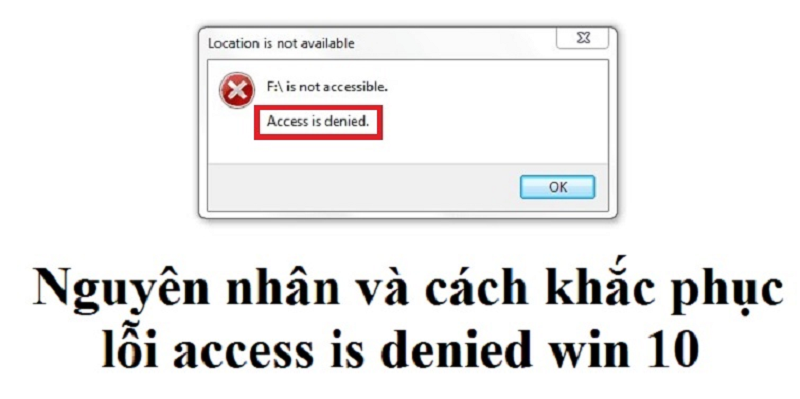
Nguyên nhân gây ra lỗi Access Is Denied Win 10
Dưới đây là những nguyên nhân gây ra lỗi Access Is Denied trên Window.
- User Account Control (viết tắt là UAC) không cấp quyền cho những người dùng Local.
- Người dùng không có quyền truy cập.
- Bị lỗi đồng bộ thời gian.
- Thiếu quyền truy cập máy tính từ xa.
- Firewall, các phần mềm, hay chương trình của bên thứ ba có thể đã bị loại bỏ khỏi các kết nối với máy tính từ xa.
- Có thể bạn đã bật tính năng mã hoá dữ liệu mà trong tính năng này có trong thư mục bị lỗi
Cách khắc phục Lỗi Access Is Denied Win 10
Truy cập bằng quyền admin
Việc bạn cần làm đầu tiên khi gặp thông báo lỗi access is denied win 10 chính là bạn hãy thử truy cập vào thư mục, mở tập tin lên bằng quyền Admin. Bạn chỉ cần nhấn chuột phải vào tập tin cần được truy cập rồi chọn Run As Administrator. Nếu như vẫn không thể khắc phục lỗi lỗi access is denied win 10, thì bạn có thể thử lại với những cách tiếp theo nhé.
Chạy Disk Error Checking
Bước 1: Trên File Explorer, nhấn chuột phải vào thư mục hay tệp tin đang gặp lỗi Access Denied. Rồi nhấn chọn vào Properties.
Bước 2: Khi cửa sổ Properties hiển thị, bạn nên chuyển sang tab Tools và nhấn chọn Check trong phần Error checking.
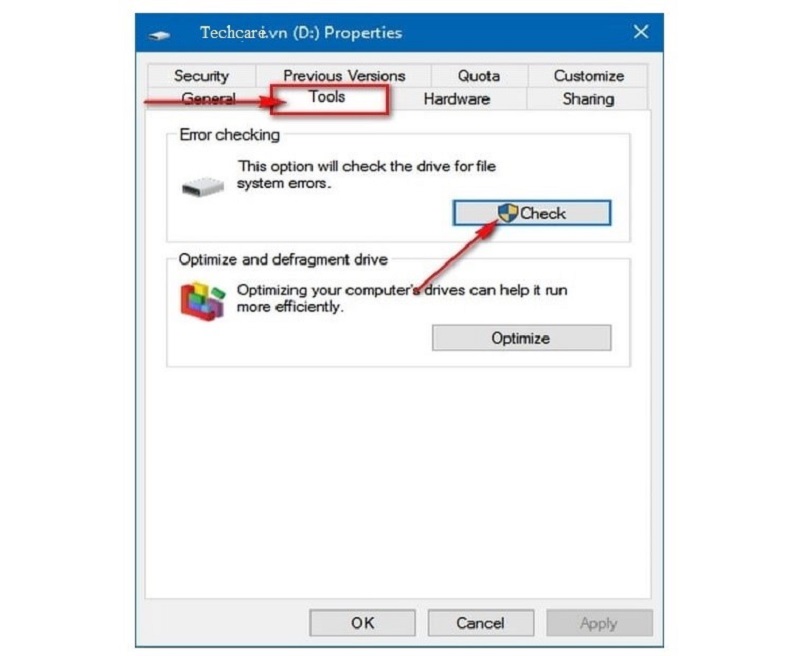
Bước 3: Tiếp theo, hãy nhấn vào Scan driver để tiến hành quét và sửa lỗi Access Is Denied trên ổ đĩa win 10.
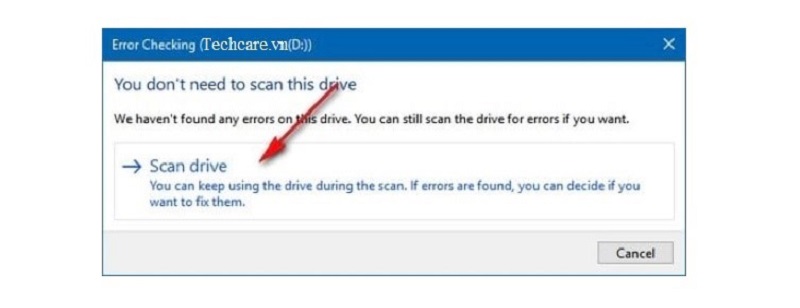
Tuy nhiên sẽ phải mất một khoảng thời gian để hệ thống có thể tiến hành quét và sửa lỗi.
Sau khi hệ thống báo quét thành công thì các bạn sẽ khởi động lại máy tính nhé.
Xem thêm: Hướng Dẫn Cách Tắt Update Win 7 Nhanh Nhất
Tắt mã hóa dữ liệu
Trường hợp này xảy ra khi bạn vô tình bật các tính năng mã hóa dữ liệu. Điều đó có thể khiến các tệp tin trong thư mục của bạn gặp lỗi. Vì vậy, hãy thử tắt mã hóa dữ liệu và truy cập vào tệp tin vào cách bình thường.
Bước 1: Trên các thư mục có chứa tệp tin, nhấn chuột phải rồi chọn Properties. Tiếp theo, nhấp vào Advanced… trên cửa sổ Properties.

Bước 2: Ở thẻ Advanced Attributes, bỏ tích ở ô Encrypt contents to secure data. Sau đó nhấn OK để hoàn thành.

Sử dụng các chương trình diệt virus
Nếu bạn đã thử qua 3 cách trên mà vẫn không khắc phục được lỗi access is denied win 10 khi truy cập ổ cứng win 10. Rất có thể máy bạn đã bị virus ngăn chặn quyền truy cập vào trong tài khoản của các bạn đến các thư mục, tệp tin.
Vì vậy, bạn hãy sử dụng các phần mềm diệt virus cho hệ điều hành Windows 10 tốt nhất. Như vậy có thể ngăn chặn virus phá hoại máy tính và còn giúp đảm bảo cho dữ liệu trên máy tính của bạn.
Dọn sạch các tập tin và thư mục trên hệ thống tạm thời
Dọn sạch các tập tin rác ở trên máy tính cũng là cách sửa lỗi access is denied win 10 hiệu quả. Bạn cần thực hiện theo các bước sau đây:
Bước 1: Đầu tiên, sử dụng tổ hợp phím windows + R để có thể mở cửa sổ lệnh Run lên. Sau đó, gõ lệnh cmd vào nhưng không nhấn Enter.

Bước 2: Hãy nhấn vào giữ tổ hợp phím Ctrl + Shift và chọn Enter để có thể mở cửa sổ Command Prompt dưới quyền của Admin.
Bước 3: Khi cửa sổ Command Prompt hiển thị, bạn chỉ cần nhập vào lệnh cleanupmgr và nhấn nút Enter.
Bước 4: Lúc này, Disk Cleanup sẽ bắt đầu thực hiện các tính toán không gian mà các tập tin rác đã chiếm dụng. Đồng thời, cũng sẽ hiển thị ra danh sách trên màn hình máy tính.
Bước 5: Khi trên màn hình máy tính sẽ hiển thị danh sách của các tập tin rác. Lúc này, nhiệm vụ của bạn là phải đánh tích vào các mục mà các bạn muốn dọn sạch. Nhấn OK để hoàn tất.
Khắc phục lỗi access is denied win 10 bằng cách kiểm tra driver máy tính
Dù do quá trình cập nhật gây ra tình trạng lỗi, hay do virus phá hoại thì driver vẫn là mục dễ tổn thương nhất. Nhưng nó lại đóng một vai trò rất quan trọng, quyết định đến quá trình hoạt động của rất nhiều ứng dụng. Vì vậy, nên kiểm tra Driver máy tính để có thể khắc phục lỗi ngay.
Bước 1: Hãy sử dụng tổ hợp phím windows + R để có thể mở hộp thoại Run. Sau đó, gõ dòng lệnh devmgmt.msc rồi nhấn nút OK để có thể truy cập vào Device Manager.

Bước 2: Kiểm tra xem thử Driver nào đang còn thiếu gì. Driver nào bị dấu màu vàng hay màu đỏ thì bạn chỉ cần xóa và cài đặt lại.
Nếu có thể thì chỉ cần quét Driver trên toàn bộ máy tính. Sau đó, khởi động lại toàn bộ máy tính và kiểm tra lỗi access is denied win 10 đã được khắc phục hay chưa.
Đối tác – dây đồng hồ da cá sấu
Phía trên đây, chúng tôi đã cung cấp cho bạn các thông tin về nguyên nhân cũng như cách khắc phục lỗi access is denied win 10. Nếu máy tính laptop của bạn đang gặp vấn đề về lỗi như khởi động không được hay phần mềm không thể chạy hoặc chạy quá chậm… thì hãy liên hệ ngay với DTCOM. Chúng tôi chuyên cung cấp các dịch vụ cài win, sữa chữa laptop tận nơi nhanh chóng, với chất lượng uy tín luôn được đảm bảo.
DTCOM Việt Nam – Cung Cấp Dịch Vụ Sửa Chữa Máy Tính Chuyên Nghiệp
- Địa Chỉ: 258 Lê Văn Thọ , Phường 11, Quận Gò Vấp , TP. HCM.
- Hotline: 0916 303 390 – 08 3800 9698
- Email: vitinhdtcom@gmail.com
- Fanpage: https://www.facebook.com/dtcom.vn/
- Website: https://dtcom.com.vn/

